Collectは、多くの方の意見を集め、整理し選考する、アイデアの収集ツール、アンケートツール、意見箱としての使い方が主な使い方です。
しかし、当サイト上でも記述のように、使い方次第で「さまざまな使い方」ができるツールでもあります。
今回は、「自分だけで使う、アイデアの整理BOX」としての使い方を紹介したいと思います。
プロジェクト発生
急ですが、懇意にしているクライアントから、あなたへ連絡が飛び込んできました。
「うちでYouTubeチャンネルを始めたいんだけど、何かいい企画やアイデアはない?できればプロデューサー兼務で、運用を手伝って欲しい。」

YouTubeの企業チャンネル。なかなかハードル高いですが、懇意にしている先なので、あなたは協力したいと思い、まずは企画を整理することにしました。
ステップ1・フォーム作成
マインドマップでもなく、Evernoteでもなく、ウェブサービスを探していたら、あなたは何故かCollectというサービスに行き当たりました。

「サービスが謳っているメインの使い方ではないけど、これなら好きなときにアイデアを保存して、後で整理することができそうだ!」
まずは、Collectのフォームを作成することにしました。
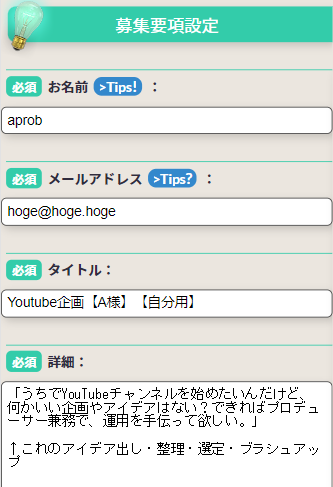

タイトルは簡潔に分かりやすいように設定して【クライアント名】【自分用】を明記して、詳細内は、依頼当時の感覚を忘れずに、クライアントの要望をそのまま入れておこう。
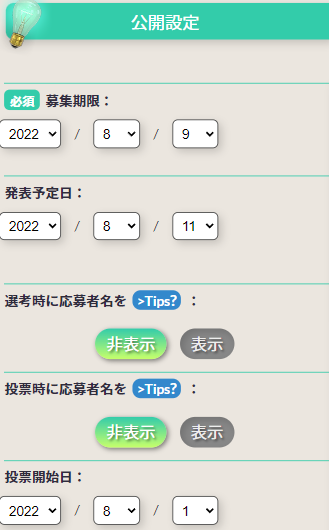

次の「公開設定」は、自分用なので、アイデア出しの期限を「募集期限」に設定しておこう。この日までにアイデアを出しきって、「発表予定日」までにアイデアを整理して、提案できるように準備しよう!
ここは、自分の中での、またはクライアントと約束した期限の設定にしてみました。
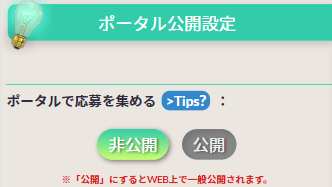

ポータル公開設定は、特に見知らぬ人からの意見を多く集めたいわけではないし、完全に自分用なので非公開に設定しておこう。

フォームの作成が完了したので、アイデア出しを進めていこう!
ステップ2・応募
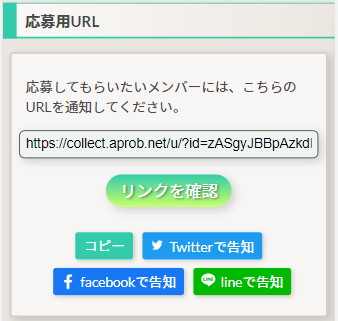
本来応募は、応募用URLを、応募してもらいたい人へ送り、応募フォームから応募してもらうものですが、今回は自分用なので、このURLから自分でどんどん応募していきます。
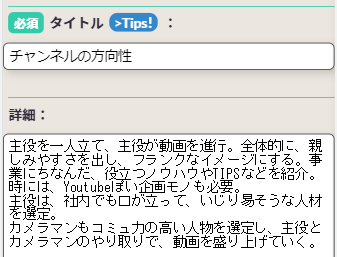

最初の応募は、アイデアではなく、チャンネルの方向性についてのメモ書きを書き留めて、選考時も常に1番上に表示させ、確認できるようにしてく。

チャンネルの方向性がある程度決まったので、それに対してアイデア出しを進めよう!最低でも10個は出したいところ…
後は、設定した期限までに、アイデアを思いついた時点で応募用URLへアクセスし、アイデアを次々と溜めていきます。
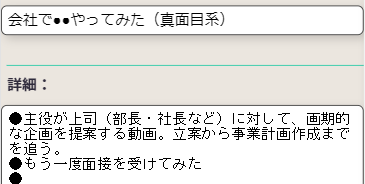
ステップ3・アイデアの整理
アイデアが一通り出揃ったところで、次のステップは、出したアイデアを、お気に入り順や優先順位などをつけて、選考画面で整理していきます。
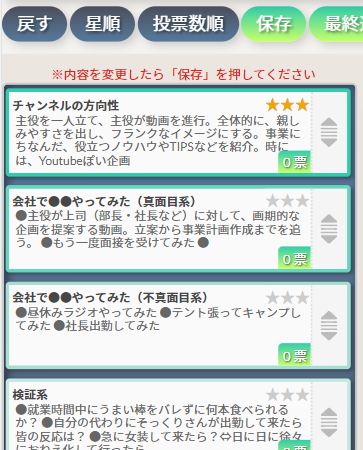
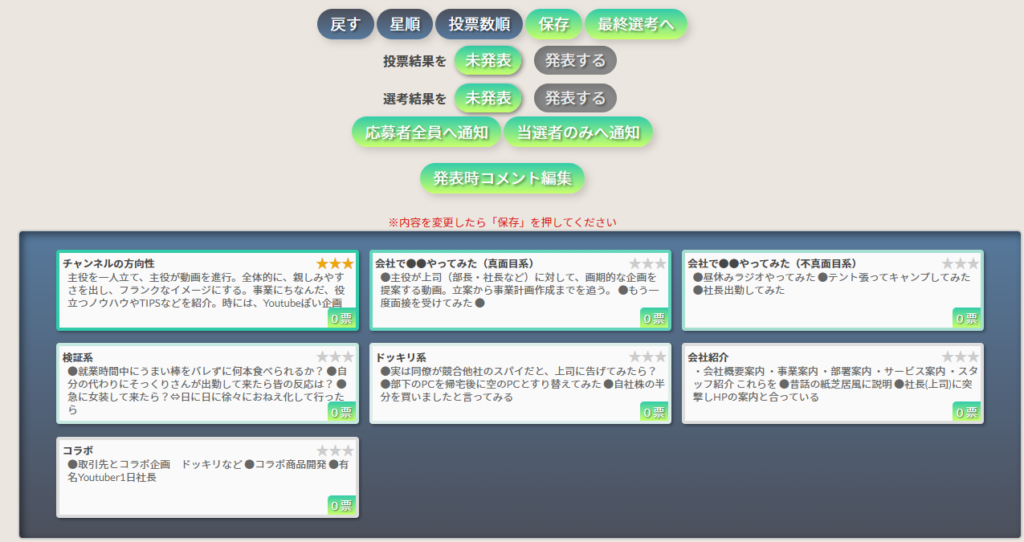

最初に出した方向性は一番固定にして、最初に決めた投稿から、伸びそうな順、実現可能そうな順を考慮して、並べ替えていこう。
また、一つ一つの応募に対し、星を付ける機能で出したアイデアに対して優劣を付けたり、メモ機能で実現方法や、詳細、後から見返した感想などを記して行きます。
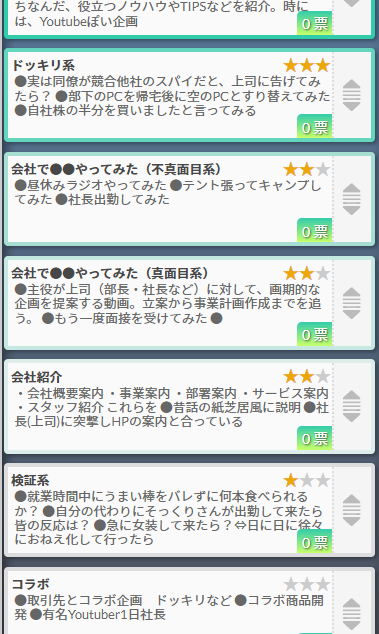
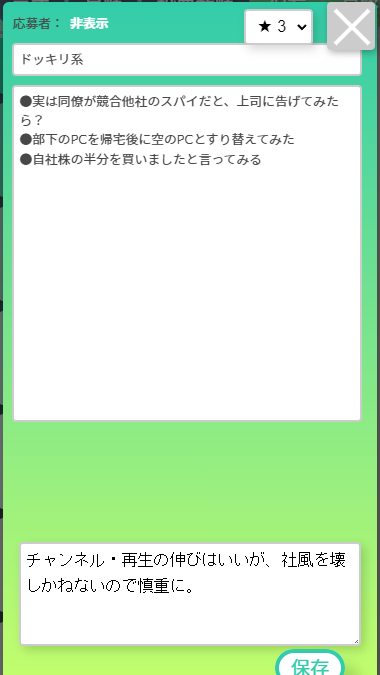
ステップ4・アイデアリストのまとめ・共有
さて、アイデアも出しと整理も出来たので、クライアントへ提出するたたきの資料をまとめていきます。
リスト表示機能があるので、これを使うと、まとめや共有にとても便利です。
1.そのまま共有
リスト表示機能には、リストをそのまま共有出来る機能があり、共有項目も選べるので、選考時にある程度まとめておくと、簡単な設定で、楽々クライアントへ共有出来ます。
パスワードもかけられるので、情報漏洩の心配もありません。
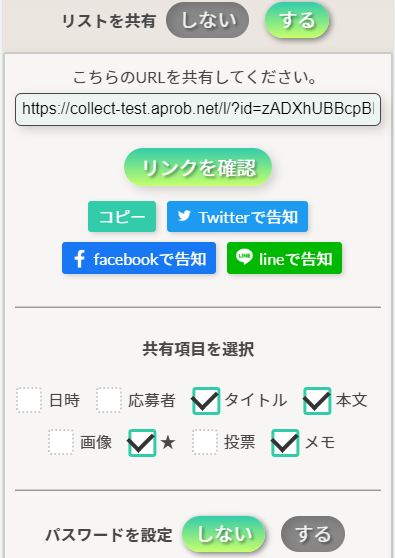
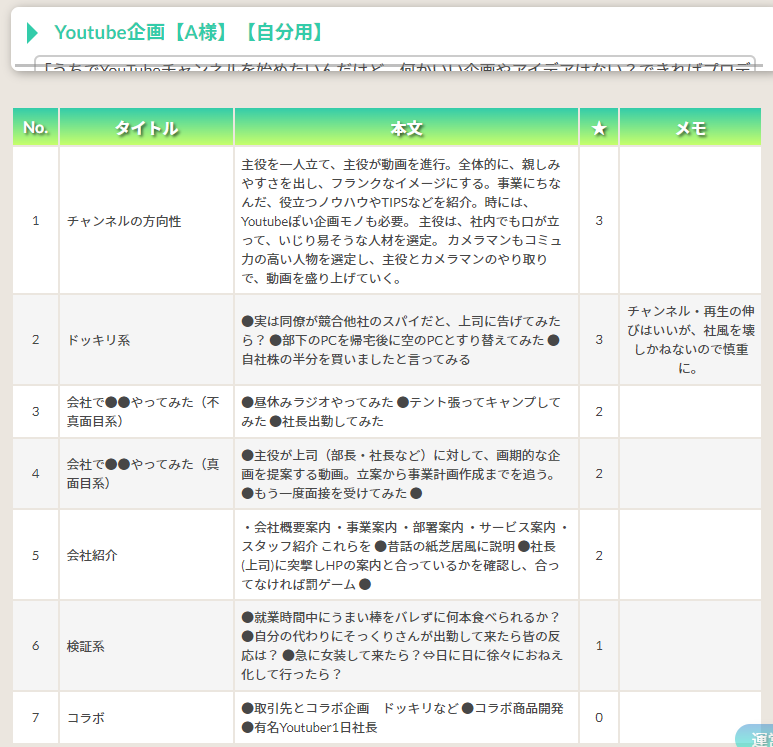
2.CSVに書き出してから共有
リストを更に細かく、カスタマイズして共有したい場合にも、CSV書き出しをして、エクセルやスプレッドシートである程度調整したものを共有すれば、より分かりやすく、提案することも可能です。
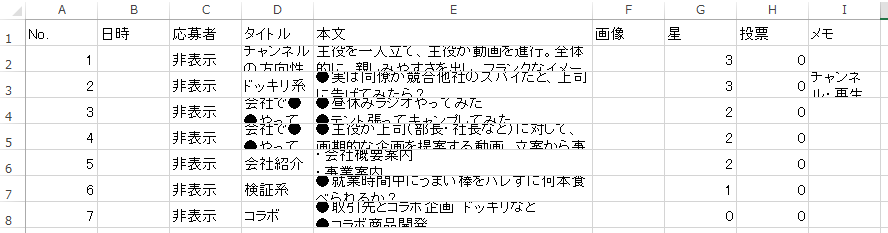

今回は、メモにもある程度詳細を書いておいたので、自動生成されたリスト画面をそのまま共有して、必要であればエクセルデータで提出しよう!
ステップ4-2・打ち合わせ
打ち合わせ時には、共有のどの方法で出力したものでも共有表示させることで、アイデアをブレなく共有することが可能です。
もしくは「選考画面」を一緒に見ながら議論すると、順位の入れ替え(優先順)・星の数(実行度)・メモ(意見)、等々を更新しながら進められます。操作方法も比較的スマートなので、スムーズにミーティングを進めることができます。
実際のミーティング進行例…

やはりラフな方向性が受けやすく、伸びるチャンネルも作りやすいです。
そうだね、余りラフすぎるのもダメだけど、その方向性で行こう!この中だと、会社紹介は外せないけど、やっぱり検証系とドッキリはやってみたいよね、見てて面白いし。


ですね!ではその3つは決定で行きましょう!
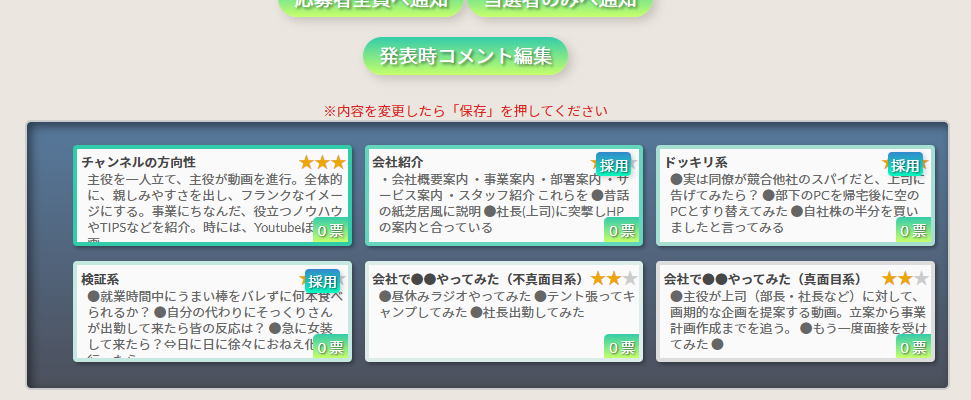
ただ、検証系はなるべく真面目系で行きたいな。真面目:不真面目=7:3くらいで。


問題ないと思います。見込みユーザーを考えれば、真面目系でも楽しんでいただけるかと思っています。
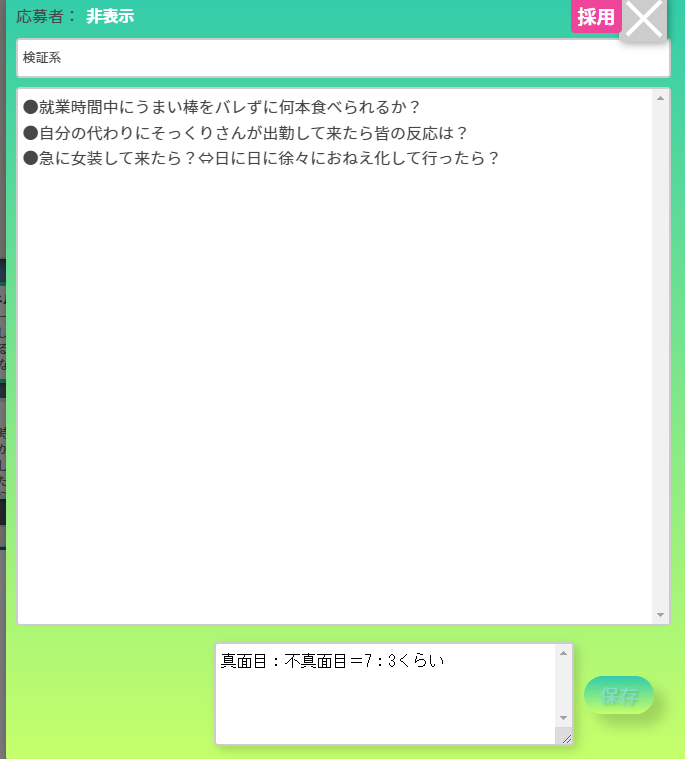
まとめ
いかがでしたでしょうか?
「選考する」ということは、「集まったものを整理して選ぶ」ということになります。
人から集めた意見だけでなく、このように自分で出した意見に対しても、整理して選ぶ「選考」と同じプロセスを辿る、ということを考えれば、このCollectの機能を使って、マインドマップのような機能、思考の整理ができるようになります。
是非みなさまも、自分なりの使い方で、Collectを活用してみてください。
↓↓↓さっそくフォームを作ってみる↓↓↓
